
在我们浏览器edge浏览器看到某些有意思的网页时,都会想将其分享给自己的小伙伴。但有些朋友发现自己浏览器中没有分享的按钮,根据小编的经验这是因为我们没有开启该功能,下面就一起看看设置分享按钮的方法吧!edge浏览器显示共享按钮步骤介绍1、开启edge浏览器,点击右上角三个点的图标。2、从弹出的窗口中点击设置。3、找到外观选项。4、将共享按钮右侧的开关开启就可以了。说了这么多,希望小编带来的内容能够
IE相关2022-01-11 09:14:02
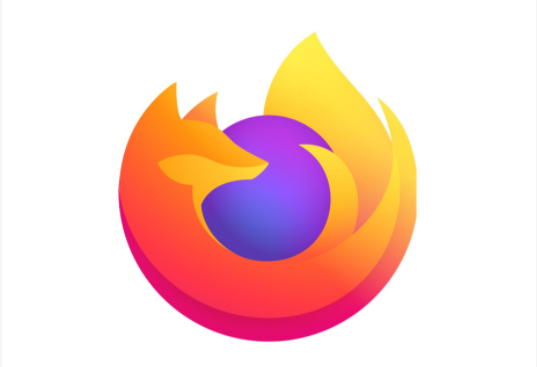
火狐浏览器中的安全模式,是指不加载主题、插件以及任务扩展的状态下启动浏览器的状态,还可以利用安全模式对浏览器中的问题进行排查。那具体的该怎么切换该模式呢?一起往下看吧!Firefox浏览器切换到安全模式方法介绍1、开启火狐浏览器,点击右上角三条杠的图标。2、从弹出的窗口中点击帮助。3、找到故障排除信息。4、点击以安全模式重启浏览器按钮就可以了。今天是不是又学会了一个小技巧呢?想要获得更多最新资讯就
IE相关2022-01-11 09:08:36

有时我们在edge浏览器中下载了扩展工具,但到使用时又找不到这个扩展工具是怎么回事呢?一般情况下这是因为没有在扩展栏中显示该扩展工具。下面就跟小编一起看看详细的显示方法吧!edge浏览器扩展栏显示扩展工具方法介绍1、开启edge浏览器,点击扩展图标。2、从弹出的窗口中找到想要显示的扩展工具,点击右边在工具栏中显示的按钮。3、这样我们在浏览器中就可以看到需要的扩展工具了。说了这么多,希望小编带来的内
IE相关2022-01-10 09:00:41

最近有些360安全浏览器的用户向小编反映,自己的浏览器截图功能使用不了,十分不方便该怎么办呢?根据小编的经验这是因为没有开启截图功能所导致的,下面小编为大家带来了详细的启用教程,希望能帮到你。360安全浏览器启用截图教程分享1、开启360安全浏览器,点击右上方四个方块的按钮。2、从弹出的窗口中点击管理。3、找到截图功能,点击右侧启用按钮即可。今天是不是又学会了一个小技巧呢?想要获得更多最新资讯就来
IE相关2022-01-10 08:57:11

最近有朋友向小编提问在使用360安全浏览器的时候,地址栏中输入文字没有显示联想词,但之前明明是会显示的。其实我们只需将联想词开启就可以了,本期就让小编来介绍一下显示联想词的方法吧!360安全浏览器地址栏展示联想词方法分享1、开启360安全浏览器,选择右上方三条杠。2、从弹出的窗口中点击设置。3、在地址栏中将地址栏搜索展示联想词勾选起来就可以了。今天是不是又学会了一个小技巧呢?想要获得更多最新资讯就
IE相关2022-01-08 09:04:19

最近有edge浏览器的用户反映,自己在地址栏输入内容时,浏览器总是会开启必应搜索页面,这使他十分头疼。那该怎么关闭使用必应搜索呢?方法其实很简单,一起看看吧!edge浏览器设置搜索引擎方法介绍1、开启edge浏览器,从浏览器右上角点击三个点的按钮。2、从弹出的窗口中点击设置。3、找到隐私、搜索和服务。4、在服务版块中点击地址栏和搜索。5、选择在地址栏中使用的搜索引擎右侧的小箭头,将搜索引擎设置为自
IE相关2022-01-08 09:01:10
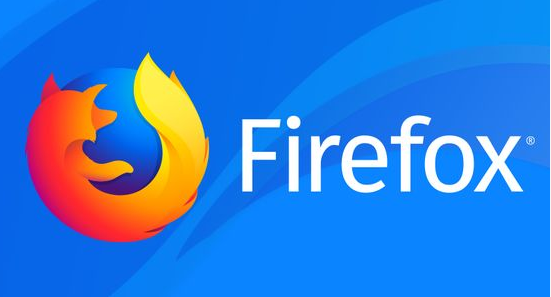
当我们每次启动火狐浏览器之后都会生成一些启动缓存,为了确保下次启动速度可以更快,最好的方法就是手动清除启动缓存。那具体该怎么清除呢?快来看看小编带来的这个方法吧!Firefox浏览器删除启动缓存步骤分享1、开启火狐浏览器,选择右上角三条线的图标。2、在弹出的窗口中点击帮助。3、选择故障排除信息。4、这时就可以找到清除启动缓存的选项了。说了这么多,希望小编带来的内容能够帮助到你,如果上述内容你很满意
IE相关2022-01-07 09:11:39

在2345浏览器中为大家准备了鼠标超级拖拽功能,开启该功能我们就可以直接将网页中的图片或文字在新标签页中开启,为用户们带来便利。本期小编为大家带来了详细的设置方法,一起瞧瞧吧!2345浏览器设置鼠标拖拽功能方法介绍1、开启2345浏览器,选择右上角三条杠的图标。2、从弹出的窗口中找到设置。3、在左侧栏中找到高级设置。4、在网页内容中将启用鼠标超级拖拽勾选起来即可。今天是不是又学会了一个小技巧呢?想
IE相关2022-01-07 09:04:18

我们在使用2345浏览器的时候,通常需要长时间盯着电脑屏幕,这对我们的眼睛会造成不小的伤害。这时我们就可以开启护眼模式,那具体该怎么操作呢?一起往下看看吧!2345浏览器开启护眼功能方法介绍1、开启2345浏览器,点击四个方块的图标并进入应用中心。2、从弹出的窗口中点击管理。3、在应用管理界面中找到护眼模式,并勾选已启用。4、这时在浏览器右上方就可以看到护眼模式的图标了。今天是不是又学会了一个小技
IE相关2022-01-06 09:02:58

我们在360安全浏览器的地址栏中输入某个网址时,浏览器会根据用户输入的网址内容为你推荐可能想访问的网站。但有些朋友不喜欢这个功能,我们还可以将其关闭。本期小编为大家带来了详细的关闭方法,一起瞧瞧吧!360安全浏览器隐藏智能网址步骤介绍1、开启360安全浏览器,点击右上方三条杠的图标。2、在弹出的窗口中点击设置。3、从地址栏版块中将启用智能网址取消勾选就可以了。说了这么多,希望小编带来的内容能够帮助
IE相关2022-01-06 09:00:13

搜狗高速浏览器支持兼容模式,但有些用户反映在兼容模式中某些网页显示会出现问题。如果想要恢复正常就需要先退出兼容模式。那具体该怎么操作呢?下面就来跟小编一起瞧瞧吧!搜狗高速浏览器设置智能选择步骤介绍1、开启搜狗高速浏览器,点击上方三条杠的图标,点击选项。2、在选项界面中找到高级。3、在实验室版块中点击更多高级设置。4、在弹出的窗口中点击继续。5、从内核选择策略中选择智能选择即可。说了这么多,希望小编
IE相关2022-01-05 09:05:20

2345浏览器为大家准备了老板键功能,一般默认为Ctrl+~的组合键。但有些朋友使用不惯这个快捷键,这时我们也可以自己设置快捷键。本期小编为大家带来了详细的设置方法,一起瞧瞧吧!2345浏览器自定义老板键教程分享1、开启2345浏览器,选择右上方三条杠的图表,点击设置。2、找到快捷键选项。3、在老板键中将想要的快捷方式输入在下图所示的位置即可。今天是不是又学会了一个小技巧呢?想要获得更多最新资讯就
IE相关2022-01-05 09:00:30

2345浏览器为用户们准备了双击关闭对应标签页的功能,开启该功能我们只需在标签上双击即可关闭该页面。但很多朋友反映自己的浏览器没有这项功能。本期小编为大家带来了设置该功能的详细教程,希望能帮到你。2345浏览器设置双击关闭对应标签方法介绍1、开启2345浏览器,点击右上角菜单的图标。2、从弹出的窗口中找到设置。3、点击标签设置。4、将双击关闭对应标签勾选起来即可。说了这么多,希望小编带来的内容能够
IE相关2022-01-04 09:15:45

我们在使用edge浏览器的时候,有时会遇到浏览器花屏的情况,从而导致我们无法正常浏览网页。这时我们只要将硬件加速关闭即可。下面小编为大家带来了详细的操作方法,一起瞧瞧吧!edge浏览器关闭硬件加速步骤介绍1、开启edge浏览器,点击右上方三个点的按钮。2、在弹出的窗口中点击设置。3、在设置界面中点击系统。4、找到使用硬件加速,将右边的按钮关闭就可以了。今天是不是又学会了一个小技巧呢?想要获得更多最
IE相关2022-01-04 09:13:16

我们在使用2345浏览器的时候,通常会将各个网页中的广告过滤掉,为我们营造更加简洁的界面。那怎么不过滤指定网页的广告呢?本期小编为大家带来了详细的方法,一起瞧瞧吧!2345浏览器设置指定网页显示广告方法分享1、开启2345浏览器,点击右上方的菜单图标。2、从弹出的窗口中点击设置。3、找到广告过滤。4、在网站广告过滤版块中,将例外网站输入进去,最后选择添加就可以了。今天是不是又学会了一个小技巧呢?想
IE相关2021-12-31 09:02:50

搜狗浏览器是由搜狗公司开发的一款网页浏览器,旨在为用户提供快速、稳定、安全的上网体验,搜狗浏览器采用了先进的加速技术和多进程架构,能够有效地避免单个网页崩溃导致整个浏览器崩溃的问题。搜狗浏览器启动空白页设置方法一览1、点击浏览器右上角三杠图标,选择选项2、在基本设置里面选择空白页即可以上就是小编带来的全部内容了,感兴趣的玩家可以来看看,希望能够帮助大家。

谷歌浏览器(Google Chrome)是一款由Google公司开发的网页浏览器,以其高性能、丰富的功能和安全性而广受用户喜爱,谷歌浏览器采用多进程架构,能够保护浏览器不会因恶意网页和应用软件而崩溃。每个标签、窗口和插件都在各自的环境中运行,因此一个站点出了问题不会影响打开其它站点。谷歌浏览器更换搜索引擎使用教程1、打开进入谷歌浏览器,点击右上角的更多打开设置。2、进入设置后点击左侧的“搜索引擎

360浏览器,即360安全浏览器(360 Security Browser),是360安全中心推出的一款基于Internet Explorer和Chromium双核的浏览器,拥有全国最大的恶意网址库,采用恶意网址拦截技术,自动拦截木马、欺诈、网银仿冒等恶意网址。

百度浏览器百度浏览器阅读模式开启教程1、进入浏览器点击我的2、点击设置3、点击广告屏蔽管理4、点击开启纯净阅读模式5、点击关闭即可以上就是小编给大家带来的内容了,希望能够帮助大家完成使用。

火狐浏览器有着很多隐藏的好用的功能可以轻松的帮助大家来完成其中的使用操作,不同的玩家有着不同的选择,在有些功能使用的过程中需要大家安装插件才能使用,但是安装了之后不用了该怎么卸载呢?不知道的玩家可以来看看小编最新的内容分享。